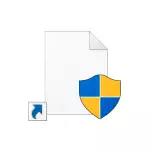
In questo dettaglio di istruzioni circa due modi per rimuovere gli scudi dalle scorciatoie di Windows e, brevemente, un altro. Il più semplice, veloce e in alcun modo che interessa il lavoro e le proprietà del sistema o del programma stesso è il primo metodo, il secondo è anche sicuro e la terza opzione non è molto desiderabile. Vedi anche: Come rimuovere le frecce dalle scorciatoie di Windows.
Come rimuovere gli scudi dalle etichette usando le loro proprietà
Per gli utenti dei principianti, raccomandiamo che questo metodo sia raccomandato, poiché la probabilità di qualcosa da rovinare è praticamente assente. I passaggi saranno i seguenti:
- Aprire le proprietà dell'etichetta (fare clic con il pulsante destro del mouse sul collegamento, selezionare la voce "Proprietà").
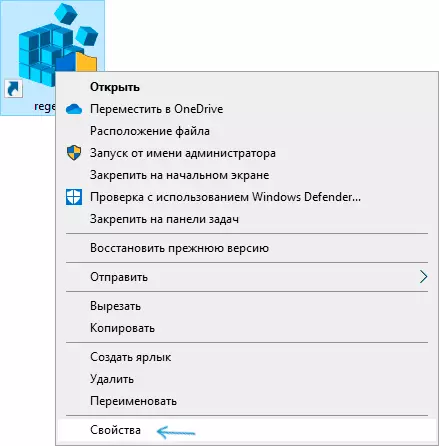
- Prestare attenzione al campo "Oggetto", in cui viene specificato il percorso del file avviato.
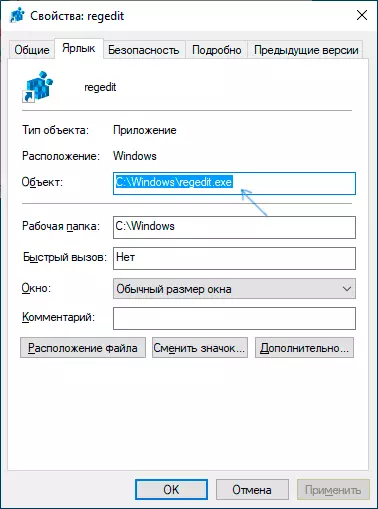
- Sostituiscilo come segue: Ad esempio, se ora in questo campo è specificato C: \ Program.exe, modificarlo all'avvio NCMD / C "" "C: \ Program.exe"
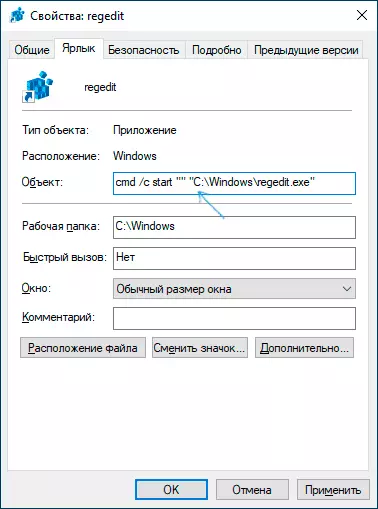
- Applicare le impostazioni effettuate. Di conseguenza, lo scudo scomparirà.
- Se anche l'icona del programma cambia, quindi nelle proprietà dell'elenco, fare clic sul pulsante "Crea icona", quindi specificare il percorso del programma che si avvia, selezionare l'icona e applicare le modifiche apportate.
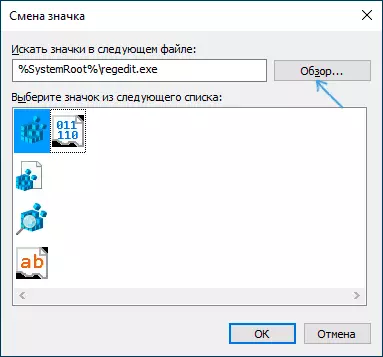
Di conseguenza, tutto funzionerà come prima, l'unica differenza sarà quella che prima di iniziare direttamente il programma stesso, una finestra della riga di comando apparirà per un breve periodo.
Se non solo lo scudo sull'etichetta, ma anche l'aspetto della finestra Cmd.exe per te è inaccettabile, è possibile utilizzare quanto segue, anche un metodo relativamente difficile.
Sbarazzati di uno scudo blu-giallo sulle icone con NircMD
Nircmd - Utility della riga di comando di terze parti, che, tra le altre cose, può aumentare i diritti del file eseguibile (l'utilità è stata precedentemente disponibile per questo e da Microsoft, ma ora non è supportata), di conseguenza, lo farà , Come prima, eseguire per conto dell'amministratore, ma, a differenza del metodo precedente, la finestra della riga di comando che non verrà visualizzata, l'icona Shield sull'etichetta scomparirà anche.- Scarica il NircMD dal sito ufficiale https://www.nirsoft.net/utils/nircmd.html (il collegamento Scarica il collegamento è nella parte inferiore della pagina specificata) e disimballare la cartella C: / Windows.
- Nelle proprietà dell'etichetta nel campo dell'oggetto, sostituire il percorso verso il programma NnircMD.exe elevatore "path_file_xe_sef" e applicare le impostazioni
- Nelle proprietà dell'etichetta, fare clic su "Cambia icona", specificare il percorso del file RUN.EXE e selezionare l'icona desiderata.
Quando inizi la scorciatoia modificata, non è possibile segnalare l'assenza di una firma digitale, in futuro il lancio non differisce dal fatto che c'era uno scudo sull'etichetta.
Istruzione video
Informazioni aggiuntive
L'icona Scudo appare sulle etichette che richiedono la conferma dell'UAC è nel file C: \ Windows \ System32 \ IMAGREES.dll sotto l'indice 78.
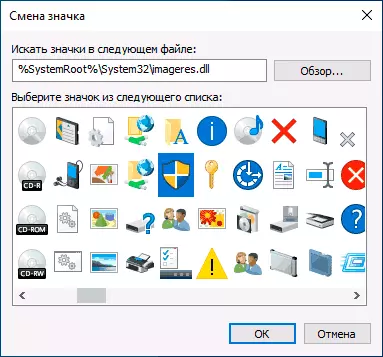
Se hai familiarità con la modifica delle risorse di Windows, è possibile modificare questa icona sul vuoto trasparente, di conseguenza, su tutti i file e le scorciatoie eseguibili, dove viene utilizzato, lo schermo non verrà più visualizzato. Tuttavia, questo non è il modo in cui potrei raccomandare la maggior parte degli utenti.
